电脑怎么连手机热点网络 电脑连接手机热点速度慢
日期: 来源:小麦安卓网
在现代社会中手机已经成为我们生活中不可或缺的一部分,而手机热点网络更是让我们在没有Wi-Fi的情况下依然能够连接互联网,有时候我们会发现电脑连接手机热点的速度明显变慢,让人感到困惑和沮丧。为什么会出现这种情况呢?接下来我们将探讨电脑连接手机热点网络速度慢的原因以及解决方法。
电脑连接手机热点速度慢
操作方法:
1.打开手机,解锁手机桌面后,在桌面应用中点击设置,进入手机的设置页面。
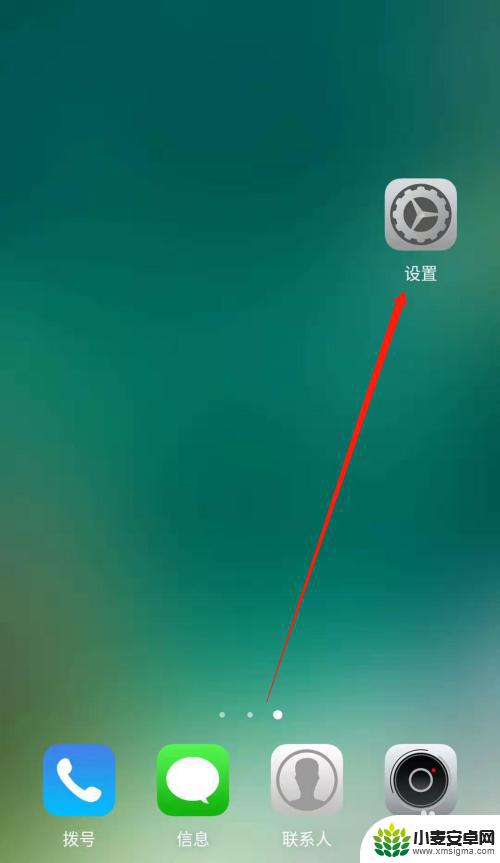
2.进入手机的设置页面后,点击更多连接方式,进入手机更多连接方式设置页面。
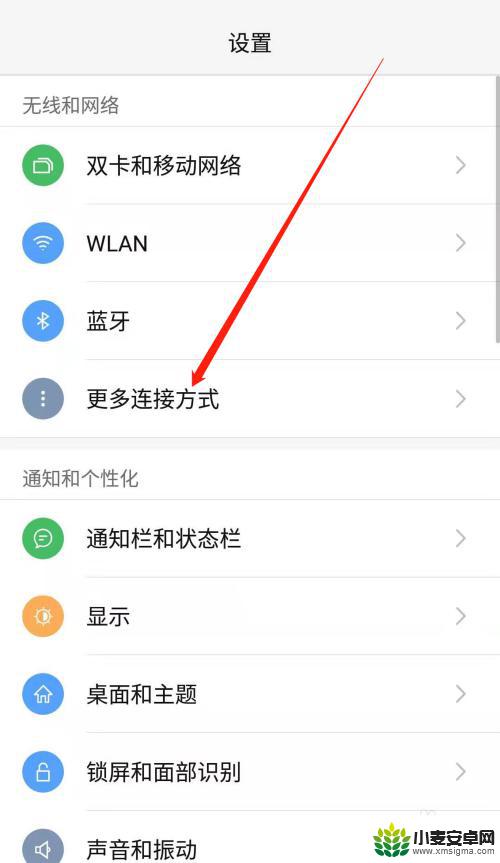
3.进入手机的更多连接方式设置页面后,点击个人热点一栏,进入手机的个人热点设置页面。
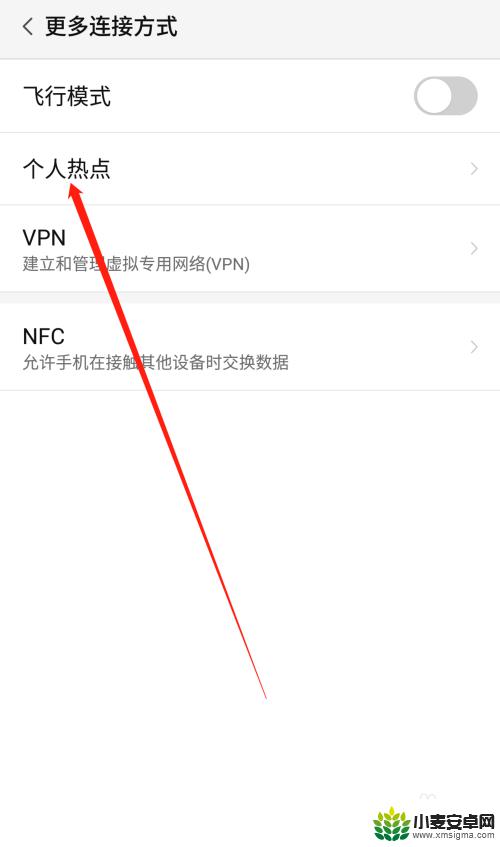
4.进入手机的个人热点设置页面后,点击便携式WLAN热点后方的开关按钮打开手机的便携式热点。
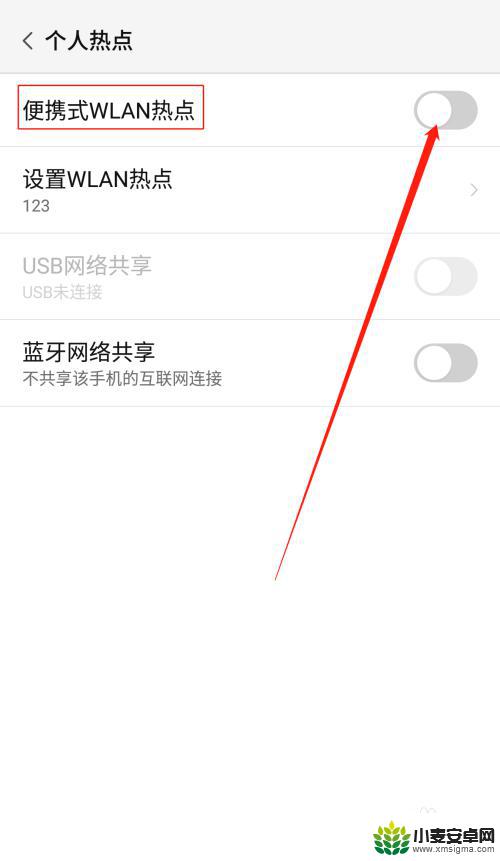
5.打开手机的便携式热点后,点击下方的设置WLAN热点。设置热点的网络名称及网络密码,然后点击页面右上角的确定。
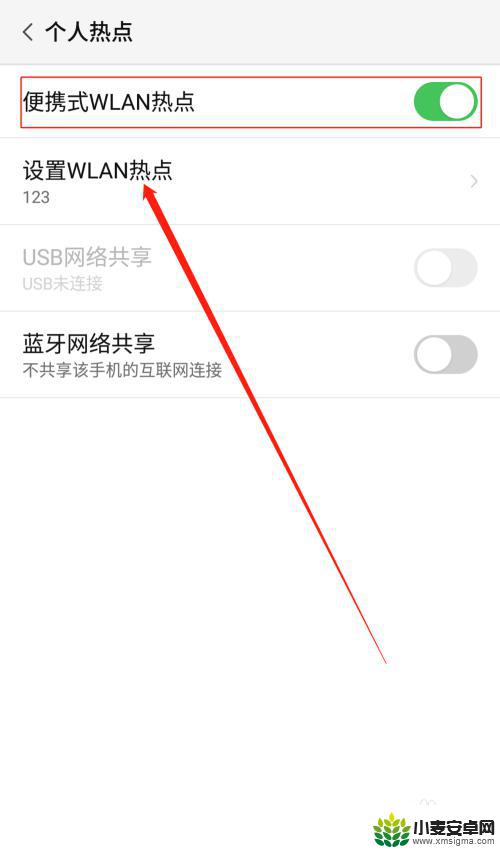
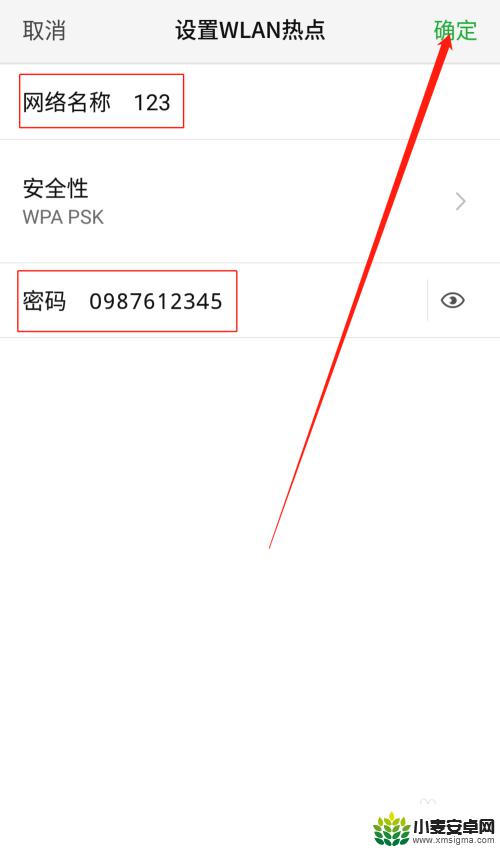
6.便携式热点的网络名称及密码设置好以后,用数据线把手机连接到电脑上。我们可以看到USB网络共享下方显示:已连接USB,然后点击USB网络共享后方的开关按钮开启USB网络共享功能。
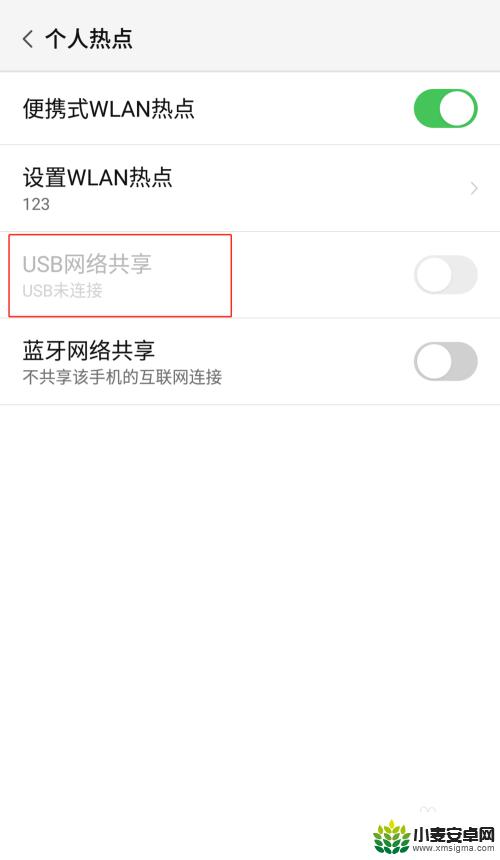
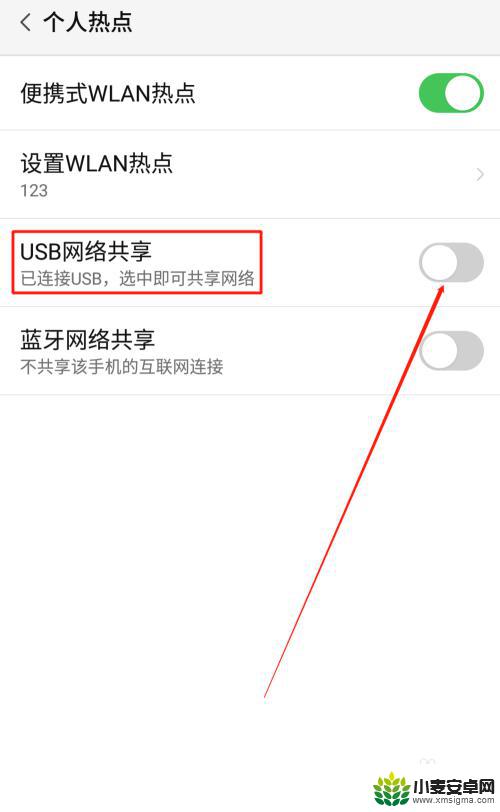
7.USB网络共享功能开启后,点击电脑下方的网络连接。找到我们设置的便携式热点的网络名称输入密码,这样就可以用电脑使用手机上的热点了。
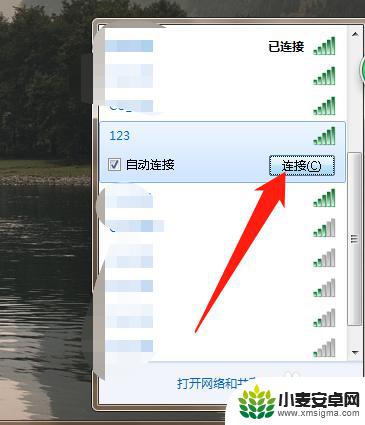

以上就是电脑如何连接手机热点网络的全部内容,如果你遇到了这种情况,不妨按照以上方法来解决,希望这对大家有所帮助。












